هل تواجه مشكلة في إنشاء قسم نظام جديد؟ هذا يزعجني. ويسعدني أن هذا الدليل متاح لك لتتعلم كيفية حل برنامج التثبيت لا يمكنه إنشاء خطأ جديد في قسم النظام.
عند محاولة تثبيت نظام التشغيل Windows باستخدام USB خارجي ، قد يحدث هذا الخطأ لأن نظام التشغيل لا يمكنه العثور على موقع محرك التمهيد.قد يظهر عند مواجهة خطأ.
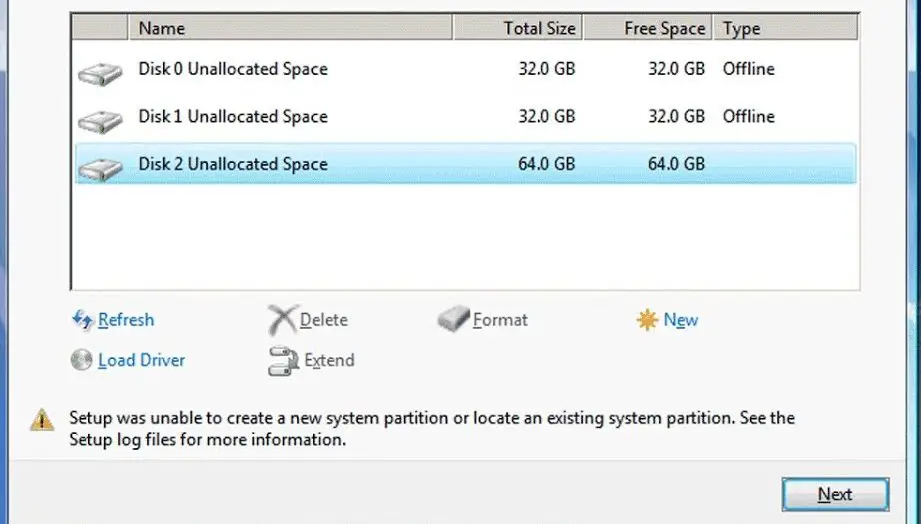
في هذه المقالة ، سأوضح لك بعض الطرق لإصلاح الخطأ المتمثل في أن المثبت لا يمكنه إنشاء قسم نظام جديد على جهاز الكمبيوتر الخاص بك.
ما هو خطأ قسم النظام؟
عندما يحاول المستخدم تثبيت نظام التشغيل Windows من خلال محرك أقراص USB خارجي ، أحيانًا يتعذر على نظام التشغيل العثور على محرك التمهيد ولا يمكنه إنشاء قسم لملفات النظام.يعتمد هذا الخطأ على الأجهزة ويعتمد على اللوحة الأم وإصدار Windows ونوع USB أو القرص المضغوط المستخدم لتثبيت Windows على جهاز الكمبيوتر.
ما الذي يسبب الخطأ "لا يمكن لبرنامج الإعداد إنشاء قسم نظام جديد"؟
أخطاء التقسيم قائمة على الأجهزة.يحدث هذا الخطأ عندما يتعذر على نظام التشغيل Windows العثور على القرص الذي يجب تثبيت القسم عليه.أحد الأسباب الرئيسية للخطأ هو
- استخدام USB سيكون له سعة تخزين ضخمة- عند استخدام محرك أقراص USB لتثبيت Windows على جهاز كمبيوتر بسعة تخزين عالية ، لن يتعرف نظام التشغيل على محرك الأقراص الذي يمثل وحدة التخزين الخارجية وأي محرك أقراص هو القرص المحلي.في هذه الحالة ، لا يمكن لنظام التشغيل إنشاء قسم في محرك الأقراص ليتم تثبيته ويعرض خطأ.
كيفية حل "لا يمكن للمثبت إنشاء خطأ جديد في قسم النظام"؟
هنا ، سأعرض لك بعض الطرق حول كيفية إصلاح أخطاء التقسيم على جهاز الكمبيوتر الخاص بك.يرجى اتباع الطرق أدناه لإصلاح الخطأ.
1. استخدم موجه الأوامر لإنشاء القسم يدويًا.
ملاحظة: قبل محاولة هذه الطريقة ، تأكد من فصل محرك الأقراص الصلبة الخارجي.
- اذهب للبدء واكتب 'cmd '
- سيظهر موجه الأوامر.الآن ، انقر بزر الماوس الأيمن فوقه وانقر "تشغيل كمسؤول" خيارات.
- بعد فتح موجه الأوامر ، اكتب 'diskpart 'واضغط على Enter
- ثم اكتب "قرص القائمة".سيعرض هذا جميع محركات الأقراص المتاحة لنظام التشغيل في جهاز الكمبيوتر
- اكتب الآن 'حدد القرص 0 ′ أو أي قرص آخر تريد تثبيت نظام التشغيل عليه واضغط على Enter.
- اكتب 'ينظف' لمسح القرص المحدد تمامًا الذي سيتم تثبيت نظام التشغيل عليه.
- بعد تنظيف محرك الأقراص المحدد ، اكتب 'c إنشاء قسم بالحجم الأساسي 10000، ثم اضغط على Enter
- الآن فقط،أدخل 'تنسيق fs = ntfs سريع ' واضغط على Enter.
- ثم اكتب 'تعيين' واضغط على Enter ، واكتب مرة أخرى 'نشيط' واضغط على Enter.
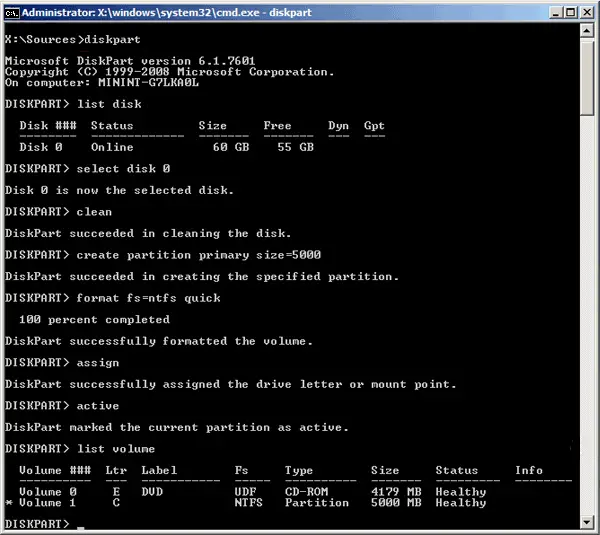
- أخيرًا ، أدخل "مخرج" أوقعDISKPARTيثبت.
لقد قمت الآن بإنشاء قسم جديد يدويًا.
لنسخ ملفات النظام من USB أو قرص مضغوط ، اتبع الخطوات أدناه
- اكتبcd e :(اسم محرك الأقراص الذي تم تسميته باسم محرك الأقراص المضغوطة)
- ثم لنسخ الملفات من القرص المضغوط إلى القسم الذي تم إنشاؤه حديثًا ، اكتب copyه: ج: / ه / ح / ك.
- سيبدأ هذا في نسخ الملفات من القرص المضغوط إلى محرك الأقراص C.بعد النسخ ، اكتبخروجوأعد تشغيل الكمبيوتر.
سيبدأ Windows الآن في التثبيت وسيكون لديك خيار إنشاء أقسام.
2. أخرج وأدخل USB أو CD
في بعض الأحيان ، يتعذر على Windows التعرف على الأقراص المحلية ومحركات أقراص USB الخارجية لإنشاء أقسام.لذلك ، عندما يحدث هذا ، يحدث خطأ.لذلك ، قد تؤدي إعادة إدخال محرك أقراص USB أو القرص المضغوط إلى حل هذه المشكلة.
اتبع الخطوات المحددة-
- عندما تكون في هذه النافذة ، قم بإزالة محرك أقراص USB من جهاز الكمبيوتر
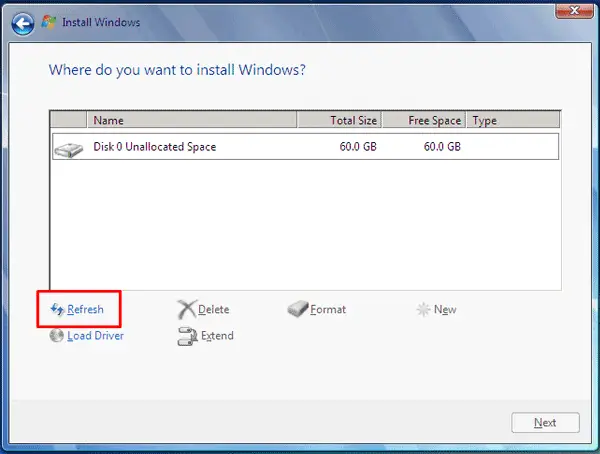
- الآن أدخل محرك أقراص USB وانقر فوق تحديث
- تحقق الآن مما إذا كان خطأ القسم قد تم إصلاحه
3. تكوين وضع SATA كـ IDE
تعد أقراص SATA أحدث من أقراص IDE ، لذلك في بعض الأحيان لا تستطيع الأنظمة القديمة التعرف عليها كأقراص محلية.لذلك ، فإن تغيير وضع SATA إلى IDE سيضمن أن النظام يمكنه التعرف عليه كقرص محلي.
للقيام بذلك، اتبع الخطوات التالية
- إعادة تشغيل الكمبيوتر.
- عندما يبدأ في عرض رسالة"اضغط على f2 للدخول إلى BIOS" ،ثم اضغط على f2 للدخول إلى وضع BIOS في أسرع وقت ممكن.
- ابحث عن الخيار الذي يقول "Advanced" أو "Integrated Peripherals" واستخدم مفاتيح الأسهم للتنقل واضغط على Enter.
- الآن ، انتقل إلى "تكوين التخزين "الخيار والتحقق "سوفتم تكوين SATA كـ "الخيارات إذنأختر" IDE "كخيار ، ثم اضغط على Enter.
- الآن اضغط على ESC للدخول إلى القائمة الرئيسية.احفظ التغييرات وأعد تشغيل الكمبيوتر.
سيستخدم هذا محرك SATA باعتباره IDE لتشغيل الكمبيوتر حتى يتعرف عليه النظام كقرص محلي.لذلك ، يجب أن تعمل هذه الطرق على حل الخطأ.
4. استخدم القرص المضغوط بدلاً من تثبيت USB
نظرًا لأن برنامج التثبيت لا يمكنه التعرف على القرص المحلي وجهاز USB الخارجي ، يرجى محاولة تثبيت Windows من القرص المضغوط.سيسمح هذا للنظام بالتمييز بين الأقراص المحلية والأقراص المدمجة ، وسيتم إصلاح الخطأ.يرجى إزالة جميع أجهزة USB المتصلة قبل تجربة هذه الطريقة.
استنتاج
هذه إصلاحاتالتركيببرنامجتعذر إنشاء قسم نظام جديدخطأطريقة محتملة.آمل أن تتمكن من فهم وتنفيذ خطوات تصحيح الخطأ بوضوح.


![كيف ترى إصدار Windows [بسيط جدًا]](https://infoacetech.net/wp-content/uploads/2023/06/Windows%E7%89%88%E6%9C%AC%E6%80%8E%E9%BA%BC%E7%9C%8B-180x100.jpg)


